Risolto il problema con Xbox One bloccato sulla schermata di caricamento verde
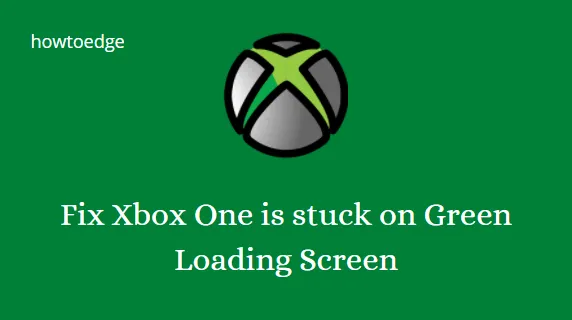
Durante la riproduzione di Xbox, alcuni giocatori hanno segnalato una schermata di caricamento verde che impedisce loro di continuare il gioco. Potrebbero esserci più fattori che causano questo problema. Tuttavia, nella maggior parte dei casi, ha a che fare con file di avvio corrotti o mancanti che impediscono l’avvio corretto di Xbox, causando il blocco di Xbox sullo schermo del logo verde.
Le Xbox One spesso sperimentano una “schermata verde della morte” se rimangono bloccate sulla schermata di caricamento verde durante il tentativo di avvio. Sebbene questo non sia un problema raro, ci sono diversi articoli sul web che discutono di questo problema. Questa guida offre alcune soluzioni efficaci, così puoi risolvere questo problema e continuare a divertirti con i giochi Xbox.
Xbox One è bloccato sulla schermata di caricamento verde
Per risolvere il problema della schermata di caricamento verde, utilizzare i seguenti metodi:
- Ripristino completo di Xbox One
- Aggiorna il sistema offline
- Eseguire il ripristino delle impostazioni di fabbrica
1] Ripristino completo di Xbox One
Prima di passare a qualsiasi altra correzione, dovresti provare prima questo. Lo schermo verde è probabilmente un problema temporaneo e un hard reset dovrebbe risolverlo.
Per ripristinare a fondo la tua Xbox One, utilizza i passaggi seguenti:
- Tieni premuto il pulsante di accensione della tua console per alcuni secondi.
- Ci sarà un riavvio tra un po’, a meno che non ci sia un problema serio.
- E dopo, non vedrai lo schermo verde. Se questo non aiuta, passa alla correzione successiva.
È stato confermato che il metodo funziona da molti utenti che hanno affrontato lo schermo verde di Xbox One. Potrebbe essere necessario ripetere il processo più volte per farlo funzionare. Altri hanno detto che ha funzionato solo al secondo tentativo.
2] Aggiorna il sistema offline
Con Xbox Offline System Update, puoi scaricare un file su un’unità flash USB e utilizzarlo per aggiornare la tua console. Una volta che il file è stato scaricato, i file devono essere installati sulla tua console.
L’aggiornamento del sistema offline richiede i seguenti prerequisiti:
- Connessione a Internet e un PC Windows con una porta USB.
- L’unità flash USB deve avere almeno 6 GB di spazio ed essere formattata come NTFS.
- Non dovrebbero esserci file aggiuntivi sull’unità flash USB.
4] Eseguire il ripristino delle impostazioni di fabbrica
Se nessuno dei metodi precedenti risolve il problema dello schermo verde di Xbox One, puoi risolvere il problema solo ripristinando le impostazioni di fabbrica dell’unità. È importante ricordare che un ripristino delle impostazioni di fabbrica cancellerà tutti i tuoi dati, quindi non è qualcosa che potresti desiderare.
Per reimpostare la tua Xbox One, segui questi passaggi:
- Spegni la console Xbox. Per questo, tieni premuto il pulsante chiave Xbox per circa 10 secondi.
- Quando il dispositivo è spento, tieni premuto il tasto di collegamento/sincronizzazione insieme ai pulsanti di espulsione e di alimentazione fino a quando non vengono emessi due segnali acustici dal dispositivo.
- Rilascia i pulsanti quando senti i segnali acustici e vedrai apparire un menu sullo schermo.
- Usando il d-pad, vai alla sezione Ripristina questa Xbox e premi A per continuare
- Il ripristino delle impostazioni di fabbrica inizierà dopo aver premuto A sul pulsante ” Rimuovi tutto “.
Perché si verifica lo schermo verde della morte di Xbox One?
Le cause di Green Screen of Death in Xbox non sono state confermate, ma alcune probabili possibilità includono:
- Durante il gioco, potresti incontrare lo schermo verde sulla tua Xbox se il disco rigido della tua console è danneggiato o corrotto.
- Lo schermo verde della morte può verificarsi anche se si verifica un problema di comunicazione tra il dispositivo Xbox e il server Windows.
- È possibile imbattersi nello schermo verde della morte se l’installazione viene interrotta o fallisce.



Lascia un commento